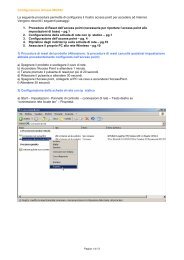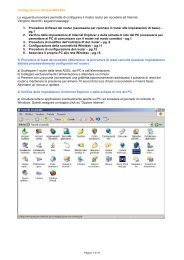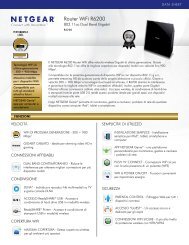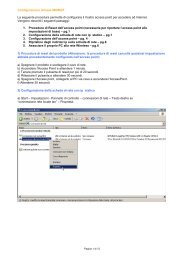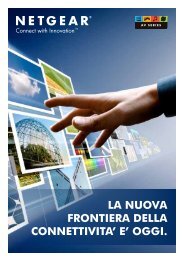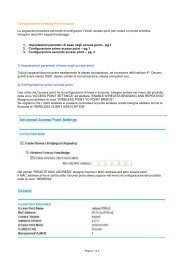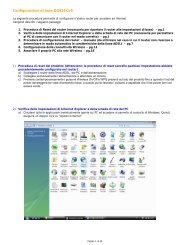Configurazione DG834 - Netgear
Configurazione DG834 - Netgear
Configurazione DG834 - Netgear
Create successful ePaper yourself
Turn your PDF publications into a flip-book with our unique Google optimized e-Paper software.
<strong>Configurazione</strong> di base <strong>DG834</strong><br />
La seguente procedura permette di configurare il Vostro router per accedere ad Internet.<br />
Vengono descritti i seguenti passaggi:<br />
1. Procedura di Reset del router (necessaria per riportare il router alle impostazioni di base) – pg.1<br />
2. Verifica delle impostazioni di Internet Explorer e della scheda di rete del PC (necessarie per permettere<br />
al PC di comunicare con il router nel modo corretto) – pg.1<br />
3. Procedura di configurazione del router – semi automatica – pg.3<br />
4. Procedura di configurazione del router – manuale (da utilizzare nel caso in cui il router non riuscisse a<br />
determinare in modo automatico le caratteristiche della linea ADSL) – pg.12<br />
1) Procedura di reset del prodotto (Attenzione: la procedura di reset cancella qualsiasi impostazione abbiate<br />
precedentemente configurato nel router)<br />
a) Scollegare il router dalla linea ADSL, dal PC e dall’alimentazione.<br />
b) Collegare esclusivamente l’alimentazione e attendere un minuto.<br />
c) Premere con una punta (ad esempio una graffetta opportunamente raddrizzata) il pulsante di reset del router e<br />
mantenere la pressione per almeno 10 secondi (la luce di test si accenderà e rimarrà fissa). Attendere un minuto e<br />
ripetere.<br />
2) Verifica delle impostazioni di Internet Explorer e della scheda di rete del PC<br />
a) Chiudere tutte le applicazioni eventualmente aperte sul PC ed accedere al pannello di controllo di Windows. Quindi,<br />
eseguire un doppio click su “Opzioni Internet”<br />
Pagina 1 di 18
) Premere in sequenza: “Pagina Vuota” – “Applica” – “Elimina File” – Selezionare “Elimina tutto il contenuto non in linea”<br />
– “OK” – “Impostazioni” – “Automaticamente” – OK.<br />
Pagina 2 di 18
c) Ora premere in alto “Connessioni” (la videata che appare sarà simile alla seguente). Selezionare e rimuovere eventuali<br />
connessioni che apparissero nel rettangolo “Impostazioni connessioni Remote e VPN”.<br />
d) Premere “Impostazioni LAN” e verificare che la schermata che appare sia come la seguente videata:<br />
e) Premere OK e ancora OK.<br />
Pagina 3 di 18
f) Tornare al pannello di controllo ed eseguire doppio click su “Connessioni di rete”<br />
g) Cliccare con il tasto destro su “Connessione alla rete Locale LAN” e scegliere Proprietà:<br />
h) Selezionare “Protocollo Internet TCP\IP” e premere Proprietà<br />
Pagina 4 di 18
i) Verificare che la schermata che appare sia come la seguente. Premere OK – OK (o chiudi) per tornare alle<br />
“Connessioni di rete”<br />
j) Collegare il cavo ADSL al router (non utilizzare un cavo telefonico più lungo di 2 metri) e il PC al router tramite il cavo<br />
LAN ed attendere 20 secondi.<br />
k) Cliccare con il tasto destro su “Connessione alla rete Locale LAN” e scegliere “Stato”. Scegliere “Supporto” e verificare<br />
che la schermata che appare sia simile alla seguente:<br />
l) Premere “chiudi”.<br />
m) A questo punto il router e il PC sono in grado di comunicare tra loro. Nel caso così non fosse, spegnere il router,<br />
spegnere il PC, accendere il router, accendere il PC e verificare nuovamente; altrimenti, proseguire.<br />
Pagina 5 di 18
3) Procedura di configurazione del router – semi automatica:<br />
a) Verificare che sul router, il LED che indica la presenza della linea ADSL sia acceso e di colore verde. Nel caso così non<br />
fosse, verificare che i filtri ADSL siano stati posizionati nel modo corretto.<br />
b) Aprire Internet Explorer, digitare l’indirizzo della pagina di configurazione del router 192.168.0.1, inserire nome utente<br />
e password (quelle di default sono admin e password) e premere OK.<br />
c) Comparirà una videata simile alla seguente:<br />
Pagina 6 di 18
d) Scegliere come Country “Italy”, come Language “Italian” e attendere che la pagina si traduca in Italiano:<br />
e) Quindi premere “Avanti” e attendere che il router identifichi il tipo di protocollo utilizzato dal Vostro Provider Internet.<br />
f) In questa fase, il router cercherà di determinare in modo automatico le caratteristiche della vostra linea adsl. Quando<br />
richiesto, inserire il nome utente e la password che il Provider vi ha comunicato e premere “APPLICA”. Nel nostro caso<br />
il router ha identificato una linea di tipo PPPOE e, il nome utente inserito è “aliceadsl” (nel caso questa informazione vi<br />
mancasse, contattate il Vostro Provider e fatevela comunicare).<br />
Pagina 7 di 18
g) Dopo qualche istante comparirà una schermata di riepilogo. Se alla voce Porta ADSL Indirizzo IP viene indicato un<br />
indirizzo (nel nostro caso 87.0.48.2), significa che il vostro router si è collegato con successo ad Internet. Se non fosse<br />
riportato alcun indirizzo IP (ad es. ---), attendete un minuto circa e poi premete sulla sinistra la voce “Stato del router”<br />
in modo da aggiornare la pagina e verificare se la connessione è stata stabilita. Potete quindi saltare al punto 3-m. In<br />
caso contrario procedete con il punto 3-h.<br />
h) Se non fosse riportato alcun indirizzo IP (ad es. ---) significa che il router non è stato autenticato dal Provider. Nella<br />
maggior parte dei casi questo accade perché:<br />
• il nome utente o la password inseriti al punto 3-F sono stati digitati in modo scorretto > procedere con il punto 3-i<br />
• il nome utente o la password inseriti sono sbagliati > contattare il Provider e chiedere conferma dei dati di accesso<br />
• l’abbonamento ad Internet non è stato ancora attivato definitivamente (a volte succede che il Provider attivi la<br />
linea ADSL ma non le credenziali di accesso) > contattare il Provider e sollecitare l’attivazione dell’abbonamento ad<br />
Internet<br />
i) Sulla sinistra cliccare sulla voce “Impostazioni di base”<br />
Pagina 8 di 18
j) Riscrivere nei campi Accesso e Password il “nome utente” e la password forniti dal Provider.<br />
LASCIARE INVARIATI TUTTI GLI ALTRI PARAMETRI!<br />
k) Scorrere fino in fondo e premere sul pulsante “APPLICA”. Dopo qualche istante, la pagina si ricaricherà.<br />
l) Attendere 20 secondi e premere sulla sinistra la voce “Stato del Router” per verificare se, come descritto nel punto 3g,<br />
compare un indirizzo IP associato alla connessione ADSL (Porta ADSL – Indirizzo IP) e, quindi, proseguire. Se non<br />
comparisse ancora verificate i suggerimenti indicati al punto 3-h.<br />
Pagina 9 di 18
m) Scorrere il menù di sinistra fino in fondo e premere sulla voce “Esci” (ma, a seconda della versione e della lingua<br />
potrebbe essere presente la voce “Disconnessione” o “Exit” o “Logout”).<br />
Apparirà una videata simile alla seguente. Premere SI.<br />
Pagina 10 di 18
n) Aprire nuovamente Internet Explorer e digitare un indirizzo qualunque per verificare la connessione ad Internet (ad es.<br />
www.google.it).<br />
Pagina 11 di 18
4) Procedura di configurazione del router - manuale:<br />
a) Prima di procedere con la configurazione manuale è necessario conoscere in modo esatto le caratteristiche della<br />
propria linea ADSL. Contattate il provider per conoscere i seguenti parametri:<br />
• Metodo di Incapsulamento (ad es. PPPOA, PPPOE, RFC1483 ecc…) _______________<br />
• Metodo di multiplazione (ad es. LLC, VC) _______________<br />
• Valore di VPI (un numero) _______________<br />
• Valore di VCI (un numero) _______________<br />
• “Nome utente” da utilizzare per stabilire la connessione internet _______________<br />
• “Password” associata al precedente “nome utente” _______________<br />
b) Verificare che sul router, il LED che indica la presenza della linea ADSL sia acceso e di colore verde. Nel caso così non<br />
fosse, verificare che i filtri ADSL siano stati posizionati nel modo corretto.<br />
c) Aprire Internet Explorer, digitare l’indirizzo della pagina di configurazione del router 192.168.0.1, inserire nome utente<br />
e password (quelle di default sono admin e password) e premere OK.<br />
Pagina 12 di 18
d) Comparirà una videata simile alla seguente:<br />
e) Scegliere come Country “Italy”, come Language “Italian” e attendere che la pagina si traduca in Italiano. Quindi,<br />
selezionare “NO” e premere “Avanti”.<br />
Pagina 13 di 18
f) Comparirà la schermata “Impostazioni di base”:<br />
g) Selezionare:<br />
h) Selezionare il metodo di incapsulamento e inserire il “nome utente” e la “password” che il Provider<br />
vi ha comunicato impostando 0 (zero) come “tempo di inattività” :<br />
o<br />
Pagina 14 di 18
i) Selezionare “Caricamento dinamico da ISP” e “Caricamento automatico da ISP e premere “Applica”:<br />
Dopo qualche istante la pagina si ricaricherà mostrando le opzioni inserite.<br />
j) Sulla sinistra premere “Impostazioni ADSL”. Apparirà la schermata “Impostazioni ADSL”.<br />
Inserite i valori che il Provider vi ha comunicato e premete “Applica”. Nel nostro esempio il metodo di Multiplazione è<br />
VC, il valore di VPI è 8 e quello di VCI è 35.<br />
Dopo qualche istante la pagina si ricaricherà mostrando le opzioni inserite.<br />
Pagina 15 di 18
k) Attendere 20 secondi e premere sulla sinistra la voce “Stato del Router”. Dopo qualche istante comparirà una<br />
schermata di riepilogo. Se alla voce Porta ADSL Indirizzo IP viene indicato un indirizzo (nel nostro caso 87.0.48.2),<br />
significa che il vostro router si è collegato con successo ad Internet. Saltare al punto 4-l.<br />
Se non fosse riportato alcun indirizzo IP (ad es. ---), attendete un minuto circa e poi premete sulla sinistra la voce<br />
“Stato del router” in modo da aggiornare la pagina e verificare se la connessione è stata stabilita.<br />
Se non fosse riportato alcun indirizzo IP (ad es. ---) significa che il router non è stato autenticato dal Provider. Nella<br />
maggior parte dei casi questo accade perché:<br />
• il nome utente o la password o il metodi di Incapsulamento inseriti al punto 4-h sono stati digitati in modo<br />
scorretto o sono errati > reinserirli o contattare il Provider per le opportune verifiche<br />
• il metodo di multiplazione, il valore di VPI o di VCI inseriti al punto 4-j sono stati digitati in modo scorretto o sono<br />
errati > reinserirli o contattare il Provider per le opportune verifiche<br />
• l’abbonamento ad Internet non è stato ancora attivato definitivamente (a volte succede che il Provider attivi la<br />
linea ADSL ma non le credenziali di accesso) > contattare il Provider e sollecitare l’attivazione dell’abbonamento ad<br />
Internet<br />
Pagina 16 di 18
l) Scorrere il menù di sinistra fino in fondo e premere sulla voce “Esci” (ma, a seconda della versione e della lingua<br />
potrebbe essere presente la voce “Disconnessione” o “Exit” o “Logout”).<br />
Apparirà una videata simile alla seguente. Premere SI.<br />
Pagina 17 di 18
m) Aprire nuovamente Internet Explorer e digitare un indirizzo qualunque per verificare la connessione ad Internet (ad es.<br />
www.google.it).<br />
Pagina 18 di 18